-
제품선택
-
안녕하세요, CIMON입니다.
Window7 32 비트 환경에서 미니케이블을 이용해 XPANEL 을 연결하는 방법에 대해 안내드립니다.
※Window Mobile Device Center가 설치된 환경을 전제로 합니다.
우선 Xpanel과 사용하려는 PC를 USB 케이블로 연결합니다.
이후 장치 관리자에 접속하여 기타장치에 Generic USB Serial 이 인식된 것을 확인합니다.
Generic USB Serial을 우클릭하여 [드라이버 소프트웨어 업데이트]를 선택합니다. 이후 나타나는 창에서 [컴퓨터에서 드라이버 소프트웨어 찾아보기]를 선택합니다.
XpanelDesigner 설치경로를 바꾸지 않았다면 드라이버 소프트웨어의 기본 경로는
C:Program FilesXpanelXpanel_DriverXT04_Sync_Drv 입니다.
드라이버 설치를 마치면 정상적으로 연결을 할 수 있습니다.
[적용방법]
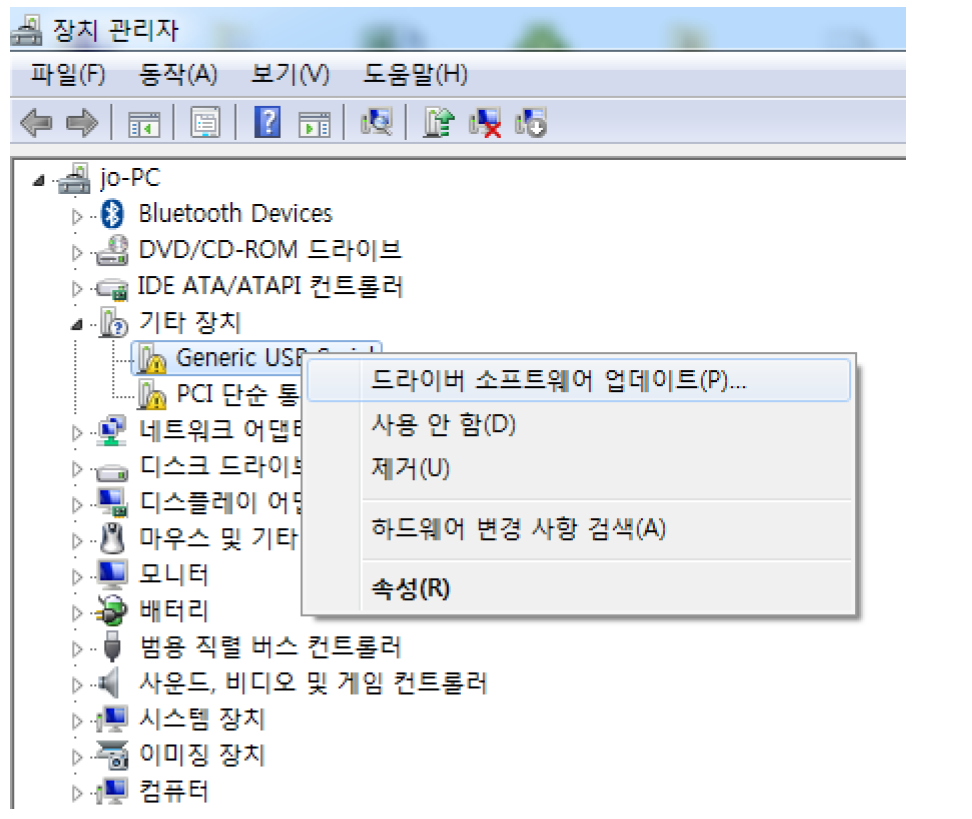
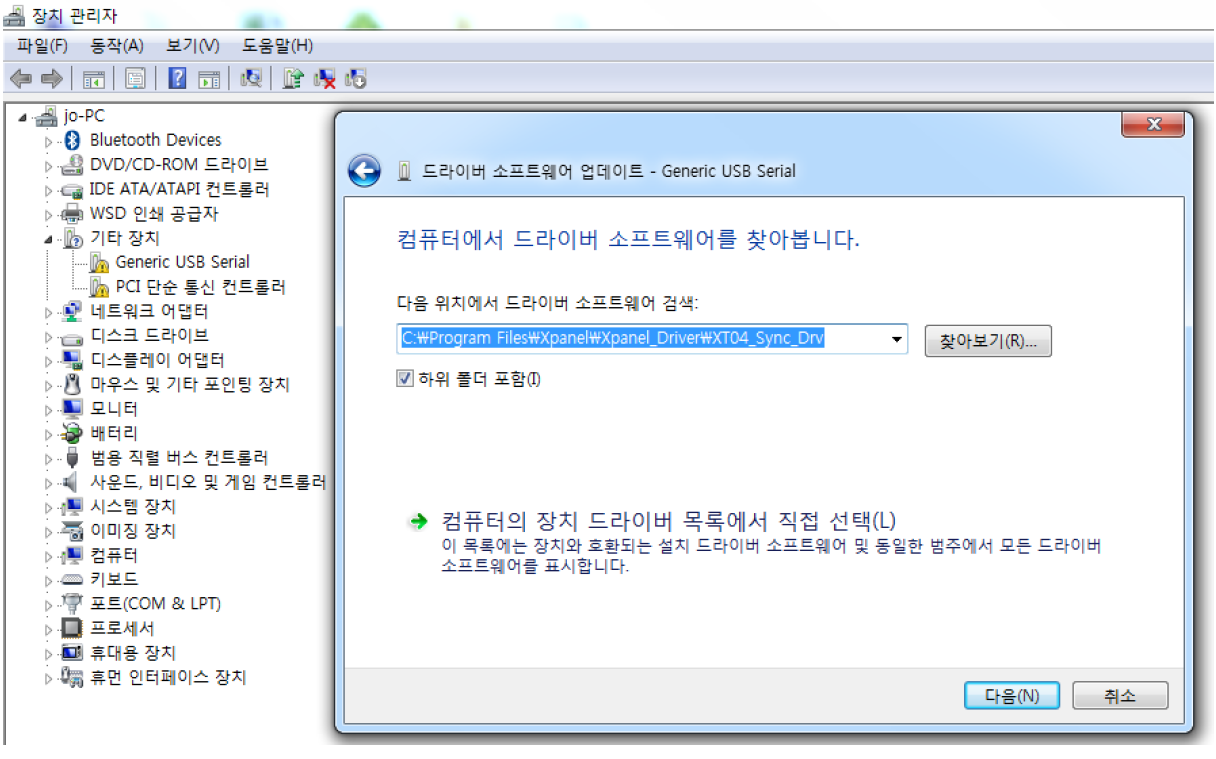
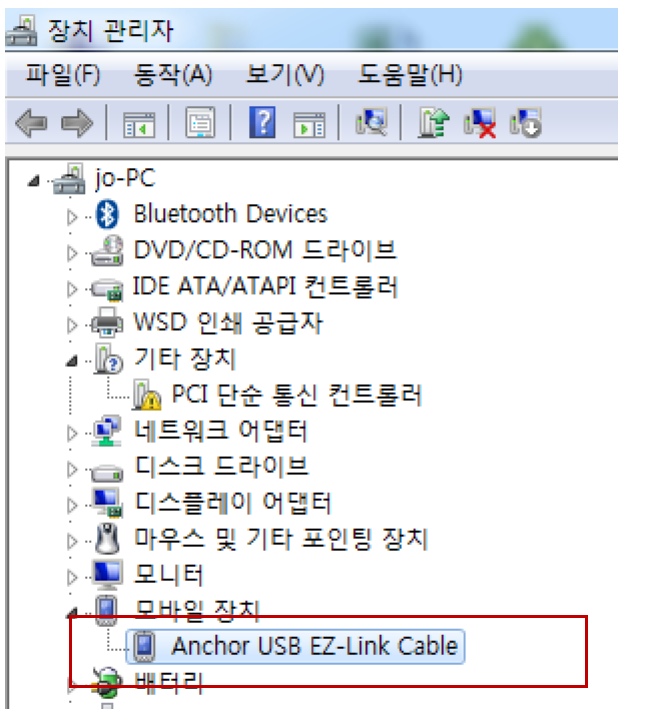
*만약 Generic USB Serial가 아닌 기타 장비로 인식 되었을 경우 드라이버를 삭제후 재설치하시기 바랍니다.
언제나 고객을 먼저 생각하는 CIMON이 되겠습니다.
감사합니다.
-
[XPANEL]
안녕하세요, CIMON입니다.
CIMON-Xpanel 의 Xpanel.VER 파일에 이상이 있을 경우 복구모드 화면이 나타납니다.
이 경우, 다음 절차를 수행하여 해결하시기 바랍니다.
[적용방법]
1. XpanelDesigner 에서 [Xpanel에서 읽기 ( Xpanel->PC )] 를 하고, Xpanel에서 [쓰기( Xpanel->PC )]를 합니다.
프로젝트를 다운로드 할 때 Xpanel.VER 파일이 다운로드되어 증상이 해결됩니다.
2. 4 , 7인치 제품의 경우 USB 미니케이블로 연결을 할 수 있습니다.
PC 운영 체제에 따라 ActiveSync (XP) 나 Windows Mobile Device Center (WIN7) 을 사용합니다.
PC에서 탐색기를 통하여 직접 Xpanel 에 Xpanel.VER 파일을 을 복사하여 해결할 수 있습니다.
PC 에서 파일 경로 C:Program FilesXpanelARMbin 로 진입하여 해당 폴더 내에 있는 Xpanel.VER 파일을 복사합니다.
복사한 파일을 Xpanel 의 경로 XpanelBin 폴더에 붙여넣습니다.
언제나 고객을 먼저 생각하는 CIMON이 되겠습니다.
감사합니다.
-
안녕하세요, CIMON입니다.

MASTER-K 80S와 통신 하기 위하여 설정해야 할 사항은 다음과 같습니다.
1. XPAENL I/O 디바이스
2. KGLWIN 파라미터 설정
3. PLC(BUILT IN C Net) 스위치 설정
4. 통신결선
[적용방법]
1 .XPANEL I/O 디바이스
자세한 설명은 [도움말] – 통신 드라이버 LS산전 Master-K S시리즈 PLC Cnet 을 참고하시기 바랍니다.
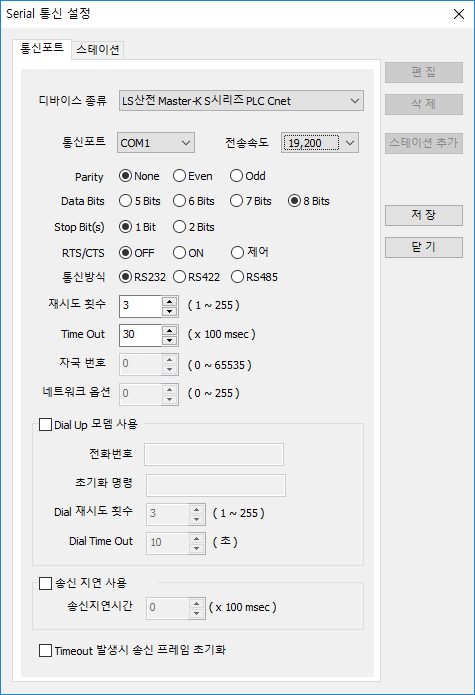
2. KGLWIN 파라미터 설정
KGLWIN 상에서 다음과 같이 파라미터 설정을 합니다.
통신 방식은 XPANEL 통신포트와 동일하게 설정을 해야 합니다.
이 때, 프로토콜 및 전송모드( * 슬레이브 ) 가 반드시 체크 되어야 합니다. 이는 XPanel을 마스터로 이용하기 때문입니다.
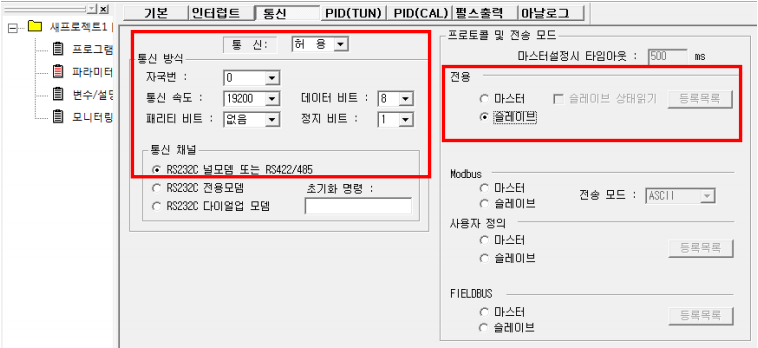
3. PLC ( BUILT IN Cnet ) 스위치 설정
내장 232C 를 사용할 경우, BUILT IN CNET 스위치를 아래 그림과 같이 ON 해야 합니다.
외장 CNET 카드를 사용했을 경우는 BUILT IN CNET 스위치를 OFF 합니다.
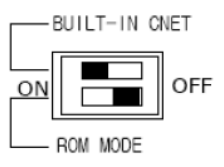
4.통신결선
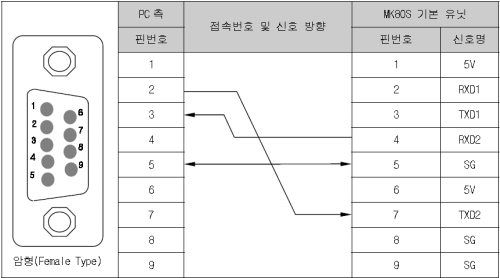
언제나 고객을 먼저 생각하는 CIMON이 되겠습니다.
감사합니다.
-
안녕하세요, CIMON입니다.
CIMON-Xpanel에서 현재 수집중인 블록의 내용을 저장하기 위해 MakeLogCsv 함수를 이용할 수 있습니다. 해당 함수의 사용 방법은 다음과 같습니다.
[적용방법]
MakeLogCsv ( S1,R2,R3 ) : CSV 포맷 로그 파일 변환하여 지정된 위치에 저장하는 함수입니다.
[S1] 로그모델 이름
[R2] 블록 번호 (0=현재 로깅중인 블록)
[R3] 저장 위치 (0: 로컬 , 1: SD/MMC , 2: USB)
R3의 경우 숫자 또는 특정 Symbol로 표시될 수 있습니다. 아래의 표를 참고해 주십시오.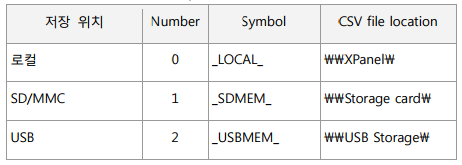
지정된 블록의 데이터를 CSV 형태의 파일로 변환하여 지정된 위치에 저장합니다.
CSV 파일의 이름은 R2로 지정된 블록의 데이터 로그가 시작된 시간으로 구성됩니다. (YYMMDDHHmmSS.CSV)
R2의 값이 0일 경우, 현재 처리중인 블록을 파일로 변환합니다.
스크립트가 실행되었을 때 데이터 로그가 시작되지 않은 경우 CSV 파일은 생성되지 않습니다.
R2의 값은 최대저장 블록 개수 보다 크게 지정할 수 있습니다. R2의 값이 1일 경우 스크립트는 가장 최근에 수집 완료된 블록을 파일로 생성합니다.
예제 ) MakeLogCsv ( “ModelName”, 0, 1 )
현재 수집중인 블록의 내용을 SD/MMC 에 CSV 파일로 저장합니다.▶CM-XT10CD-D(10”), CM-XT10CD-A(10”), CM-XT12CD-A(12”) 모델은 SD와 USB의 구분이 없습니다. 처음 연결한 메모리는 SD 메모리로 인식되며 두번째 연결한 메모리는 USB 메모리로 인식됩니다.
언제나 고객을 먼저 생각하는 CIMON이 되겠습니다.
감사합니다.
-
안녕하세요.
CIMON입니다.
MkDir 함수를 사용하여 원하는 위치에 파일 경로를 생성할 수 있습니다.
*함수 형식 및 예제
함수 형식: MkDir(“경로 설정”)
Ex) MkDir(“C:\Test\”)
[도구]-[스크립트]에 진입하여 다음과 같이 스크립트를 작성합니다.
월초를 기준으로 하여, 월이 변경될 때마다 지정된 형식의 폴더명이 생성됩니다.
*생성 위치 및 지정 형식: D:\TEST1\201109
Sub Main()
prevMon$ = “” ‘prevMon 변수 선언
While(True)
CurMon$ = Timestr(51) ‘CurMon 변수선언
if CurMon<>prevMon$ then ‘CurMon 과 prevMon 비교시 크거나 작으면
MkDir(“D:\TEST1\”) ‘D:\TEST1이라는 폴더를 생성한다
File$ = “D:\TEST1\”+Timestr(50)+CurMon$ ‘File의 변수선언
MkDir(File$) ‘File 변수의 대한 폴더 설정
prevMon$ = CurMon$ ‘prevMon 과 CurMon 변수 일치
end if
sleep(10000)
Wend
End Sub
==================================================
위 스크립트는 다음 그림과 같이 등록합니다.
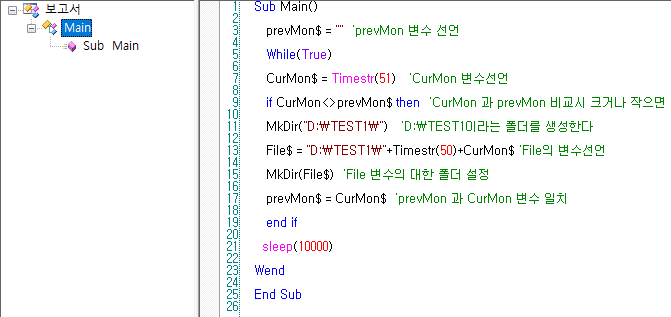
CimonX 실행 시 스크립트에서 지정한 경로에 폴더가 생성되는 것을 확인할 수 있습니다.
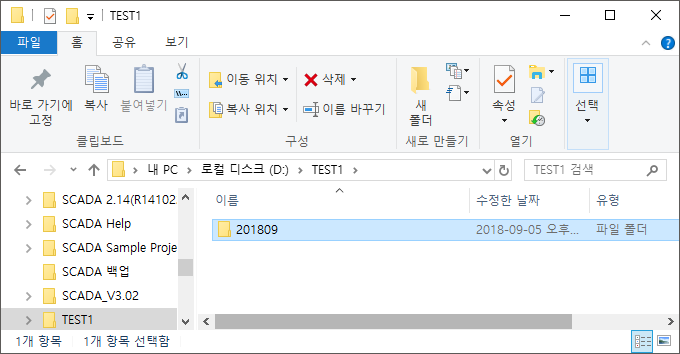
언제나 고객을 먼저 생각하는 CIMON이 되겠습니다.
감사합니다.
-
안녕하세요.
CIMON입니다.
1워드를 16비트로 표현하려는 경우, AND 연산을 이용하여 스크립트를 작성하는 것으로 가능합니다.
다음 예제를 참고하여 주시기 바랍니다.
[예제]
1. 데이터베이스에서 아날로그 태그 1개와 디지털 태그 16개를 생성합니다. 태그 생성 시 ‘태그 동작을 지정함’, ‘태그값 변경 시 태그동작을 실행함’ 옵션을 선택합니다.
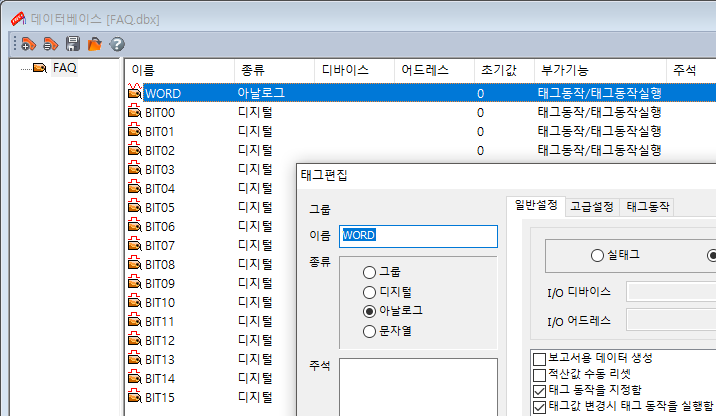
2. [도구]-[스크립트]에 진입하여 두 개의 스크립트를 아래와 같이 작성합니다.
[워드->비트]
Sub Word2bit()
worddata = GetTagVal(“WORD”) ‘‘WORD’태그를 변수 worddata에 저장 합니다.
BitMask = 1 ‘변수 BitMask 에 1을 저장 합니다.
For i = 00 To 15 ‘ i 에 0에서 15까지 저장 합니다.
tagstr$ = “BIT”+Format(i,”00”) ‘ ‘BIT00’~’BIT15’ 값을 변수 tagstr$ 에 저장 합니다.
bitdata = worddata AND BitMask ‘ 예를 들어 worddata에 5가 들어오면 000000000000101 AND 1 이면 bitdata에 1이 들어 갑니다.
if(bitdata > 0) then
SetTagVal tagstr$, 1 ‘bitdata 0보다 크면 tagstr$ 1을 저장 합니다.
else
SetTagVal tagstr$, 0 ‘bitdata 0이면 tagstr$ 0을 저장 합니다.
end if
BitMask = BitMask * 2 ‘예를 들어 처음 1 이들어가면 000000000000101
‘2에 1승 이여서 두번째 비트를 의미 합니다.
Next
End Sub
=================================================
[비트->워드]
Sub Bit2Word()
BitMask = 1 ‘ 변수 BitMask 에 1을 저장 합니다.
worddata = 0 ‘변수 worddata 에 0을 저장 합니다.
For i = 00 To 15 ‘ i 에 0부터 15까지 저장 합니다.
tagstr$ = “BIT”+Format(i,”00”) ‘‘BIT00’~’BIT15’ 값을 변수 tagstr$ 에 저장 합니다.
BitVal = GetTagVal(tagstr$) ‘tagstr$ 값을 변수 BitVal 에 저장 합니다.
For j=0 to (i-00) ‘ j 에 i 값을 저장 합니다.
BitMask = 2^j ‘BitMask 에 2 에 j 승을 저장 합니다.
Next
worddata = worddata + BitMask * BitVal
Next
SetTagVal “WORD”,worddata
End Sub
=====================================================
아래 그림과 같은 형식으로 각 스크립트를 등록합니다.
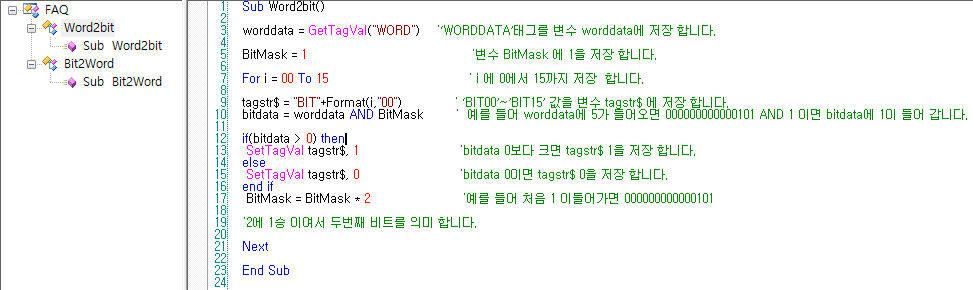
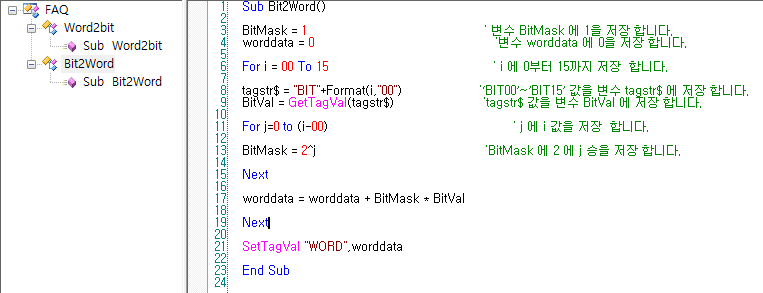
3. 아날로그 태그의 태그 동작을 다음과 같이 입력합니다.
RunScript(“Word2bit”)
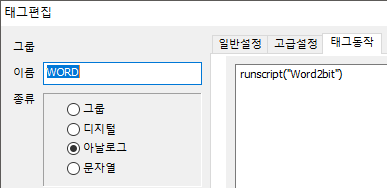
각 디지털 태그들의 태그 동작을 다음과 같이 입력합니다.
RunScript(“Bit2Word”)
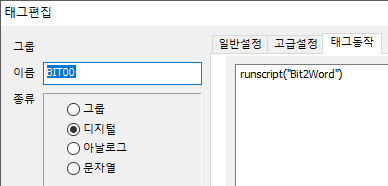
4. CimonX를 실행하여 동작을 확인합니다.
[워드->비트]
아날로그 태그의 값(워드 값)을 변경하였을 때, 워드의 값에 해당되는 비트 값이 디지털 태그 값으로 표현됩니다.
Ex) 아날로그 태그에 12345 값을 입력하였을 때, 다음 그림과 같이 BIT00, BIT03, BIT04, BIT05, BIT12, BIT13 태그의 값이 1로 변환됩니다.
12345 = 2^0 + 2^3 + 2^4 + 2^5 + 2^12 + 2^13
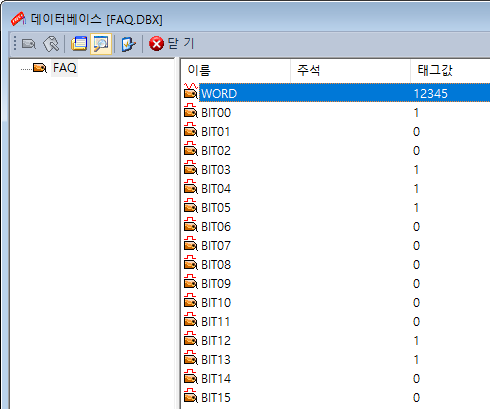
[비트->워드]
디지털 태그의 값(비트 값)을 변경하였을 때, 비트의 값에 해당되는 워드 값이 아날로그 태그 값으로 출력됩니다.
Ex) BIT00, BIT03, BIT05 태그의 값을 1로 변경하였을 때, 다음 그림과 같이 WORD 태그의 값이 41로 나타납니다.
2^0 + 2^3 + 2^5 = 41
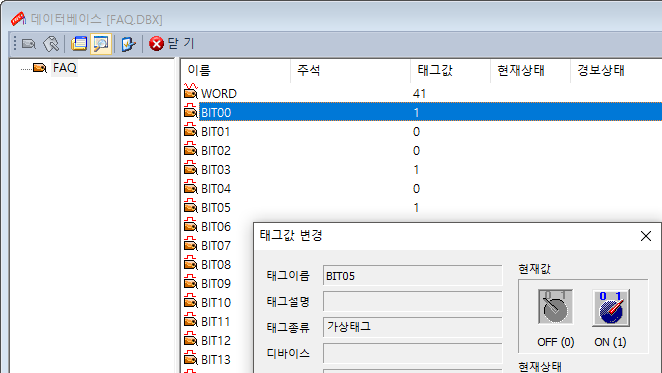
언제나 고객을 먼저 생각하는 CIMON이 되겠습니다.
감사합니다.
-
CapTure()함수를 사용하시면 현재화면을 JPG로 출력하실 수 있습니다.
사용예제) CapTure(“경로명”)
> C:CIMONCABTURE폴더에 현재날짜와시간명으로 파일을 저장하는 예제입니다.
1)스크립트 작성
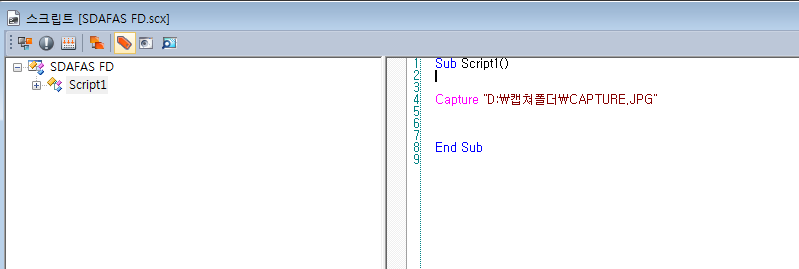
2)작성된 스크립트 버튼작성
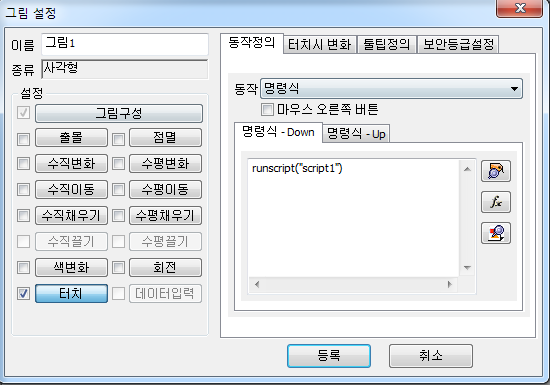
-
Formatstr() 함수를 이용하시면 됩니다.
Formatstr(“변환형식”,값종류,값)
[변환방식]
“%04d”, “%5.2f” 등 Format형식과 동일합니다. 단 매개변수는 1개로 제한합니다.
[값종류]
0 : 뒤에 오는 값이 소수점이 없는 정수인 경우
1 : 뒤에 오는 값이 부동소수점을 갖는 실수인 경우
-
안녕하세요.
CIMON입니다.
스크립트를 이용하면 10초 단위로 태그를 스캔하고 30초마다 평균값을 출력하는 것이 가능합니다.
1. 데이터베이스에서 아날로그 태그 4개(순시값, 평균값, 카운트, B평균값)를 생성합니다.
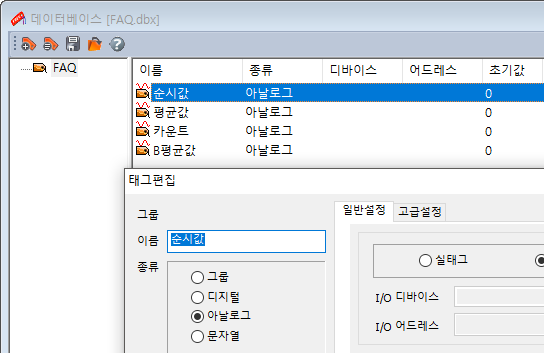
2. [도구]-[스크립트]에 진입하여 다음과 같이 스크립트를 작성 및 등록합니다.
Sub Main()
While 1
‘현재시간을 구함
CurTime# = Now()
CurVal# = GetTagVal(“순시값”)
AvrVal# = GetTagVal(“평균값”)
Count% = GetTagVal(“카운트”)
Avr = GetTagVal(“B평균값”)
’10초 단위로 스캔하여 순시값을 평균값에 더함
If ((Second(CurTime#) mod 10) = 0) Then
SetTagVal “평균값”, CurVal# + AvrVal#
SetTagVal “카운트”, Count% + 1
end if
sleep(500)
If Count% = 3 Then
SetTagVal “B평균값”, AvrVal#/3
SetTagVal “카운트”, 0
SetTagVal “평균값”, 0
End If
Sleep(500)
Wend
End Sub
===================================
위 스크립트는 다음과 같은 형식으로 등록됩니다.
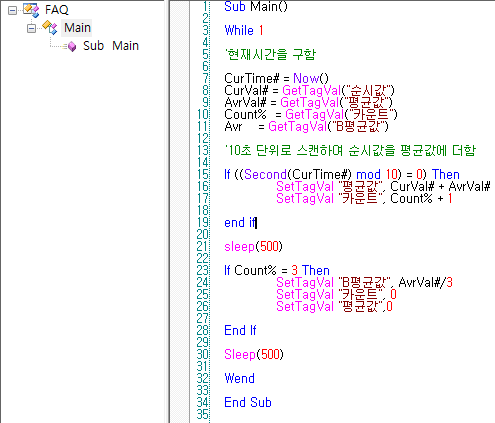
3. CimonX를 실행하였을 때, 10초마다 아날로그 태그의 값변화를 스캔하고, 30초 경과 시 카운트가 초기화되고 해당 카운트의 평균값이 출력됩니다.
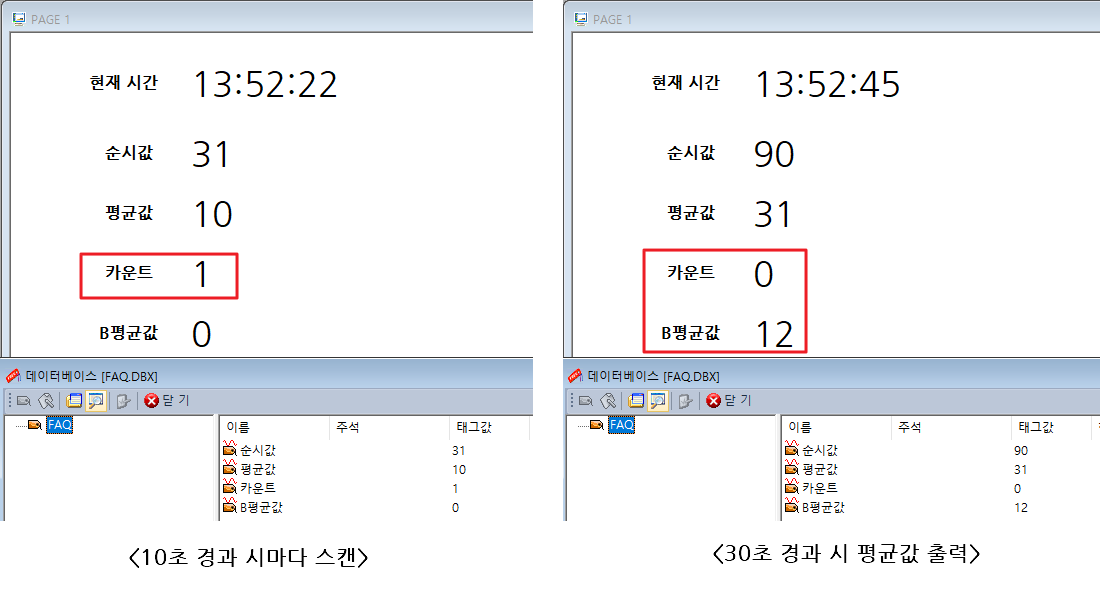
언제나 고객을 먼저 생각하는 CIMON이 되겠습니다.
감사합니다.
-
스크립트를 이용하여 구현 가능합니다. 자세한 내용은 밑에 예제에서 바랍니다.
[예제]
1. 스크립트 작성
2. A, B 태그 등록 및 태그동작 지정
3. C 태그 등록
1. 스크립트 작성합니다.
Sub Sc1()
A = Gettagval(“A”)
B = GetTagVal(“B”)
If A = 1 or B = 1 Then ‘A 또는 B 가 1일 때
SetTagVal “C”, 1
End If
End Sub
If 구문과 연산자 OR를 이용하여 스크립트 작성합니다
2. A, B 태그 등록 및 태그동작 지정합니다.
태그종류 : 디지털
태그동작을 지정함 체크
태그값 변경시 태그 동작을 실행함 체크
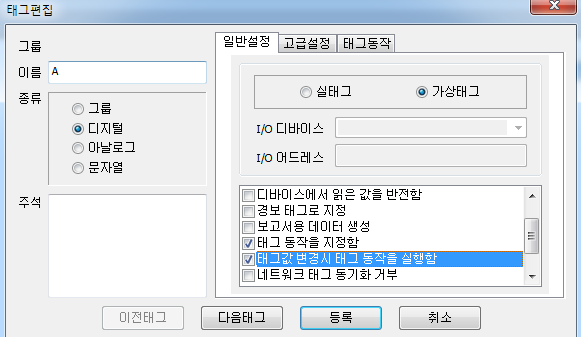
태그동작 탭 이동
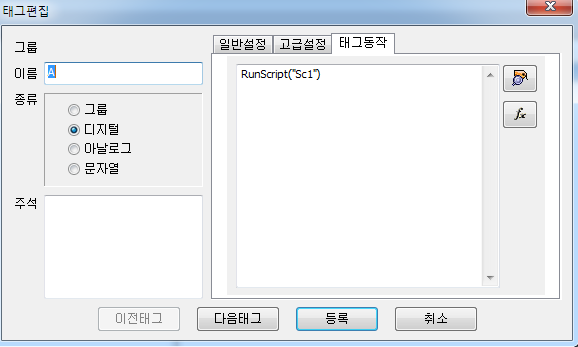
Runscript(“스크립트이름”) 함수를 사용하여 태그동작 지정
A,B태그 모두 태그동작을 걸어 줍니다.
3. C태그 등록합니다.
종류: 디지털
4. Cimon X 구동 시 A 또는 B 태그 값이 1이되면 C 태그 값이 1이 되는 것을 확인 하실 수 있습니다.
